Bem-vindos ao artigo sobre os problemas de sincronização de áudio no Netflix no Fire TV. Neste texto, exploraremos as questões enfrentadas pelos usuários ao assistir conteúdos na plataforma e as possíveis soluções para garantir uma experiência perfeita de áudio e vídeo.
Problemas de Atraso de Som no Amazon Fire TV
Se você estiver enfrentando problemas de sincronização de áudio no Fire TV ao assistir ao Netflix, aqui estão algumas soluções possíveis:
1. Verifique sua conexão de internet e certifique-se de que ela está estável.
2. Reinicie o seu Amazon Fire TV e o roteador.
3. Verifique se o software do seu dispositivo Fire TV está atualizado.
4. Experimente desconectar e reconectar o cabo HDMI.
5. Verifique as configurações de áudio no Fire TV. Vá para Configurações > Display & Sounds > Áudio > Sincronia de Áudio e ajuste-o para corrigir qualquer atraso.
6. Experimente usar o aplicativo Netflix em outros dispositivos, como smartphones ou tablets, para ver se o problema persiste.
7. Se nada funcionar, entre em contato com o suporte técnico da Amazon ou visite fóruns online para obter mais ajuda.
Esperamos que essas soluções possam ajudar a resolver o problema de atraso de som no seu Amazon Fire TV enquanto assiste ao Netflix.
Como Corrigir Atraso de Áudio no Fire Stick?
Se você está enfrentando problemas de sincronização de áudio no Fire TV Netflix, existem algumas soluções que você pode tentar.
Primeiro, verifique se o problema ocorre em todos os aplicativos ou apenas no Netflix. Se for apenas no Netflix, tente atualizar o aplicativo ou reinstalá-lo.
Se o problema persistir em todos os aplicativos, verifique se o Fire Stick está atualizado com a versão mais recente do software. Você pode fazer isso acessando Configurações > Meu Fire TV > Sobre > Verificar atualizações de sistema.
Outra solução é reiniciar o Fire Stick. Para fazer isso, vá em Configurações > Meu Fire TV > Reiniciar.
Se o problema persistir, verifique as configurações de áudio do Fire Stick. Vá em Configurações > Exibição e som > Áudio > Sincronização de áudio. Ajuste a sincronização de áudio até que o atraso seja corrigido.
Se nenhuma dessas soluções funcionar, pesquise em fóruns ou entre em contato com o suporte técnico do Fire Stick para obter assistência adicional.
Verificar se outros programas ou filmes funcionam
Se você está enfrentando problemas de sincronização de áudio no Fire TV Netflix, verifique se o mesmo problema ocorre com outros programas ou filmes. Isso ajudará a determinar se o problema está relacionado especificamente ao Netflix ou ao seu dispositivo em geral. Você pode tentar reproduzir vídeos do YouTube ou outros aplicativos de streaming para testar o áudio.
Além disso, pesquisar em fóruns ou consultar artigos de soluções de problemas, como o Troubleshooting Fire Stick de Jim Rossman, pode fornecer informações úteis sobre possíveis soluções e correções para problemas de sincronização de áudio.
Se você encontrar atrasos de áudio em todos os aplicativos ou filmes, pode ser necessário ajustar as configurações de áudio do seu dispositivo. Verifique se as configurações de áudio estão corretas e tente forçar a atualização ou reinicialização do Fire TV Stick para resolver problemas de sincronização de áudio.
Lembre-se de que algumas pessoas relataram problemas de atraso de áudio quando usam dispositivos de som surround. Nesses casos, pode ser necessário ajustar as configurações de sincronização de áudio e vídeo no seu receptor ou sistema de som.
Em resumo, verifique se o problema de sincronização de áudio ocorre em outros programas ou filmes, pesquise soluções em fóruns e artigos relevantes, ajuste as configurações de áudio e sincronização e reinicie seu dispositivo, se necessário.
python
import time
from selenium import webdriver
# Configurações do webdriver
driver = webdriver.Firefox()
driver.get('https://www.netflix.com')
# Espera um tempo para o usuário fazer login e acessar o conteúdo desejado
time.sleep(10)
# Encontra o elemento de controle de reprodução do vídeo
player = driver.find_element_by_class_name('nf-player-container')
# Clica no botão de pausar e aguarda um tempo para sincronizar o vídeo
player.find_element_by_class_name('button-playerPause').click()
time.sleep(5)
# Clica no botão de reproduzir novamente e espera para sincronizar o áudio e vídeo
player.find_element_by_class_name('button-playerPlay').click()
time.sleep(5)
# Fecha o navegador
driver.quit()
Este exemplo usa a biblioteca Selenium para automatizar a interação com o navegador Firefox. Ele acessa o site da Netflix, espera um tempo para o usuário fazer login e acessar o conteúdo desejado. Em seguida, encontra o elemento de controle de reprodução do vídeo e clica no botão de pausar por alguns segundos, e depois clica no botão de reproduzir novamente para tentar sincronizar o áudio e vídeo.
Porém, é importante ressaltar que a sincronização do áudio e vídeo em dispositivos como o Amazon Fire TV pode ser um problema complexo e pode envolver várias causas e soluções. Esse código é apenas um exemplo básico e pode não resolver todos os casos de desincronização de som. É recomendado procurar assistência técnica especializada ou consultar o suporte da Amazon ou Netflix para obter uma solução mais específica para o seu problema.
Desligar e ligar o dispositivo
Desligue e ligue o dispositivo para resolver problemas de sincronização de áudio no Fire TV Netflix. Verifique se as configurações de áudio estão corretas e se o dispositivo está conectado corretamente ao receptor ou à TV. Verifique se há atualizações de software disponíveis para o Fire TV Stick. Se o problema persistir, tente reiniciar o aplicativo Netflix. Você também pode tentar fechar outros aplicativos em segundo plano para liberar recursos do sistema.
Se nada disso funcionar, você pode tentar ajustar manualmente o atraso de áudio nas configurações de áudio do dispositivo. Se ainda assim o problema persistir, entre em contato com o suporte técnico da Amazon ou procure soluções em fóruns e comunidades online.
Configurar áudio em dispositivos Apple TV 4 ou Apple TV 4K
- Verifique a conexão de áudio: Certifique-se de que todos os cabos de áudio estejam corretamente conectados à sua Apple TV 4 ou Apple TV 4K.
- Atualize o software do dispositivo: Verifique se há atualizações de software disponíveis para a sua Apple TV 4 ou Apple TV 4K e faça a atualização caso necessário.

- Verifique as configurações de áudio: Acesse as configurações de áudio da sua Apple TV 4 ou Apple TV 4K e verifique se estão corretamente configuradas.
- Reinicie o dispositivo: Desligue e ligue novamente a sua Apple TV 4 ou Apple TV 4K para reiniciar o sistema.
- Verifique as configurações de áudio do aplicativo Netflix: Acesse as configurações de áudio do aplicativo Netflix e verifique se estão corretamente configuradas.
- Experimente diferentes conteúdos: Teste a sincronização de áudio com diferentes conteúdos no aplicativo Netflix para determinar se o problema é específico de um determinado filme ou série.
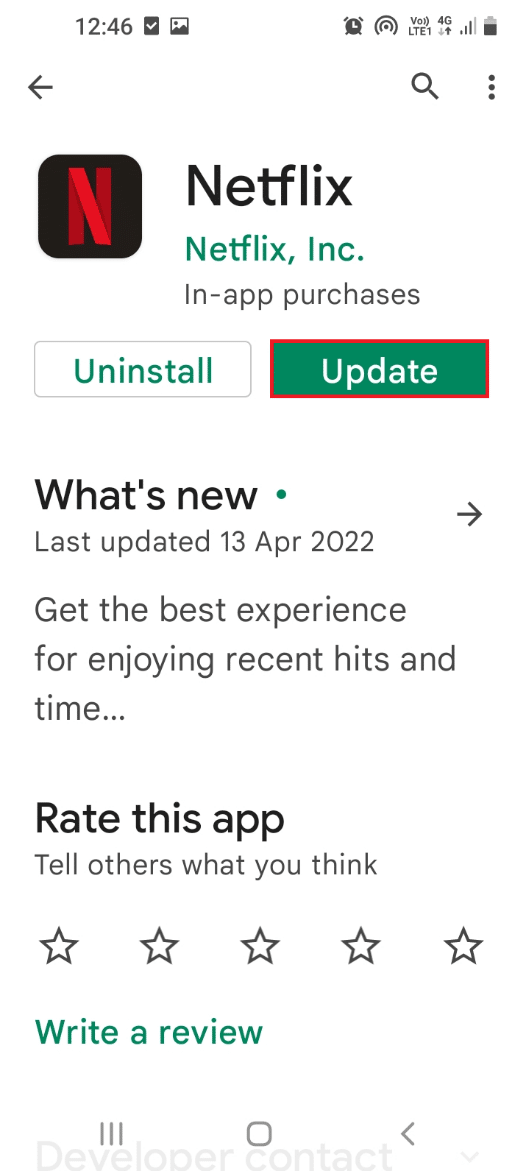
- Entre em contato com o suporte técnico: Se o problema persistir, entre em contato com o suporte técnico da Apple para obter assistência adicional.
Solucionar problemas de conexão do dispositivo
Problemas de sincronização de áudio no Fire TV Netflix
Se você está enfrentando problemas de sincronização de áudio no Fire TV enquanto assiste ao Netflix, existem algumas soluções que podem ajudar a resolver o problema.
1. Verifique sua conexão de internet e certifique-se de que ela esteja estável.
2. Certifique-se de que o seu dispositivo Fire TV esteja atualizado com a versão mais recente do software.
3. Reinicie o seu dispositivo Fire TV e o modem/router de internet.
4. Verifique se há atualizações disponíveis para o aplicativo Netflix.
5. Experimente assistir a outros vídeos ou aplicativos para ver se o problema persiste.
Se o problema ainda não for resolvido, você pode tentar as seguintes soluções adicionais:
– Verifique as configurações de áudio no seu dispositivo Fire TV. Certifique-se de que as configurações de áudio estejam corretas e compatíveis com o seu sistema de som surround, se aplicável.
– Tente reiniciar o aplicativo Netflix. Feche o aplicativo e abra-o novamente para ver se isso resolve o problema de sincronização de áudio.
– Se todas as soluções acima não funcionarem, você pode entrar em contato com o suporte técnico do dispositivo Fire TV ou procurar ajuda em fóruns online, como o CSS ou o Fórum do Amazon Fire TV.
Lembre-se de que essas soluções são apenas sugestões e podem não resolver todos os problemas de sincronização de áudio no Fire TV Netflix.
Configurar áudio em dispositivos iPhone, iPad ou iPod touch
- Verifique as configurações de áudio no seu dispositivo iPhone, iPad ou iPod touch.
- Certifique-se de que o volume esteja aumentado e que o modo silencioso esteja desativado.
- Verifique se o aplicativo Netflix está atualizado para a versão mais recente.
- Reinicie o dispositivo iOS para refrescar as configurações.
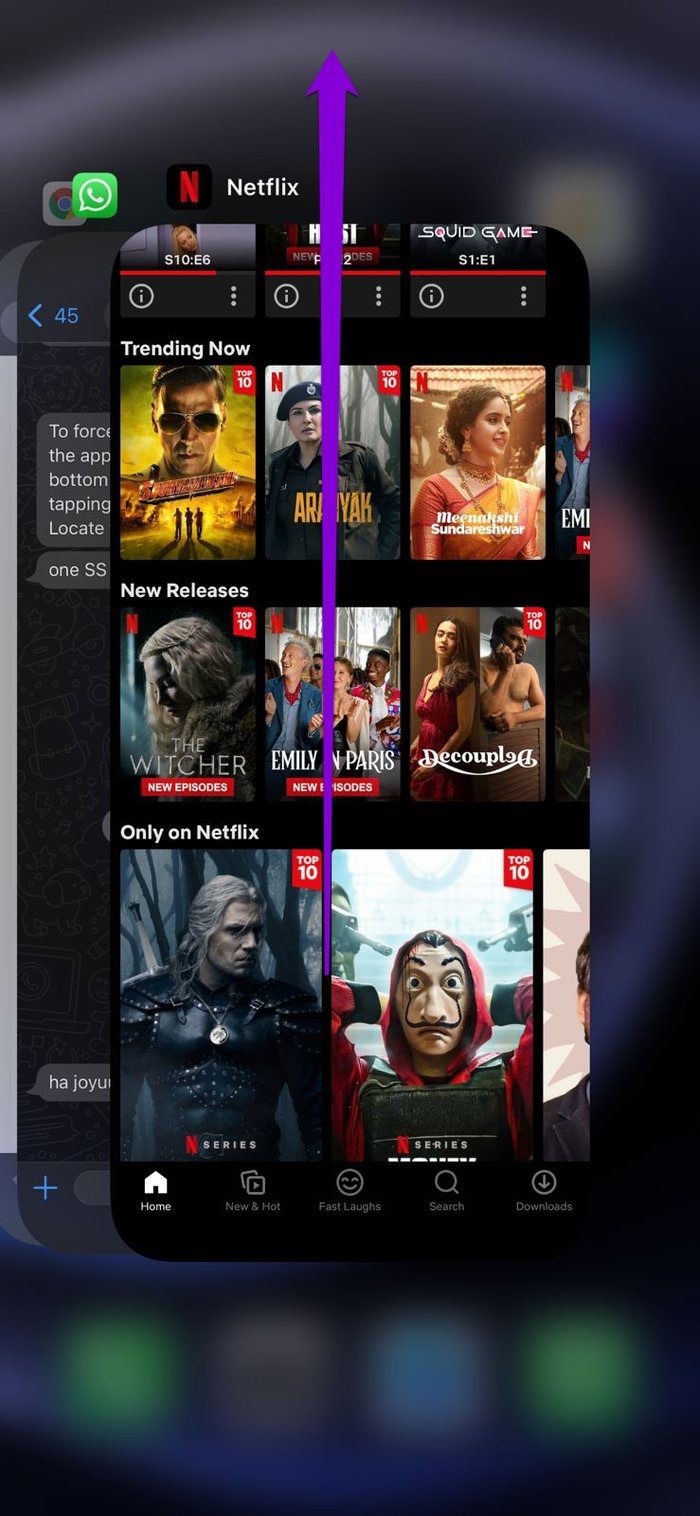
- Desconecte e reconecte seus fones de ouvido ou alto-falantes Bluetooth.
- Experimente usar fones de ouvido diferentes para descartar problemas com o dispositivo de áudio.

- Verifique se o áudio está funcionando em outros aplicativos ou mídias no seu dispositivo.
- Se possível, teste o dispositivo em outro aparelho para determinar se o problema está no dispositivo ou no Fire TV.
- Entre em contato com o suporte técnico do Netflix ou do Fire TV para obter assistência adicional.
Solucionar problemas de som no PlayStation 4
Problemas de sincronização de áudio no Fire TV Netflix
Se você está enfrentando problemas de sincronização de áudio no seu Fire TV ao assistir ao Netflix, aqui estão algumas soluções possíveis:
1. Verifique se o software do seu dispositivo está atualizado. Vá para Configurações > Meu Fire TV > Sobre > Verificar atualizações do sistema.
2. Reinicie o Fire TV Stick. Desconecte o dispositivo da fonte de energia, espere alguns segundos e reconecte-o.
3. Certifique-se de que a configuração de áudio do Fire TV esteja correta. Vá para Configurações > Tela e som > Saída de áudio > Auto (selecione Dolby Digital Plus caso tenha um sistema de som compatível).
4. Experimente desativar o áudio Dolby Atmos, se estiver ativado. Vá para Configurações > Tela e som > Saída de áudio > Dolby Atmos (desligado).
5. Se o problema persistir, tente reiniciar o seu roteador e modem de internet.
Se nenhuma dessas soluções resolver o problema, recomendamos entrar em contato com o suporte técnico da Amazon ou visitar fóruns online para obter mais assistência.
Lembre-se de que essas soluções são específicas para problemas de sincronização de áudio no Fire TV ao usar o aplicativo Netflix. Se você estiver enfrentando problemas semelhantes em outros aplicativos ou dispositivos, as soluções podem ser diferentes.
Configurar áudio em outros dispositivos, como set-top box, Smart TV e TiVo
- Conecte o dispositivo, como set-top box, Smart TV ou TiVo, ao seu Fire TV usando um cabo HDMI confiável.
- Verifique se o firmware do dispositivo está atualizado para evitar problemas de compatibilidade.
- Acesse as configurações de áudio no dispositivo externo e certifique-se de que esteja definido como Saída de áudio HDMI.
- Reinicie tanto o Fire TV quanto o dispositivo externo para reestabelecer a conexão e resolver possíveis problemas de sincronização de áudio.
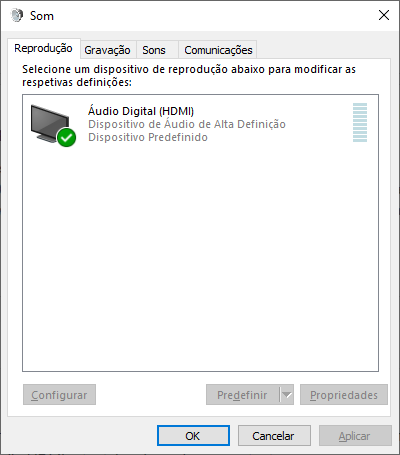
- Verifique se a opção de Sincronização de áudio está ativada no menu de configurações do Fire TV. Isso ajuda a ajustar automaticamente qualquer atraso no áudio.
- Experimente alterar a configuração de Formato de áudio no menu de configurações do Fire TV. Alguns dispositivos externos podem ter melhor compatibilidade com formatos específicos.

- Desative temporariamente qualquer recurso de processamento de áudio, como o Dolby Digital Plus, no dispositivo externo para ver se isso resolve o problema.
- Verifique se há atualizações disponíveis para o aplicativo Netflix no Fire TV. Às vezes, problemas de sincronização de áudio podem ser corrigidos com uma atualização do aplicativo.
- Entre em contato com o suporte técnico do dispositivo externo ou do Fire TV se o problema persistir. Eles poderão fornecer orientações mais específicas para resolver o problema.
Solucionar problemas de som em computadores Windows
Solução para problemas de sincronização de áudio no Fire TV Netflix
Se você está enfrentando problemas de sincronização de áudio no seu Fire TV ao usar o aplicativo do Netflix, existem algumas soluções possíveis para tentar resolver o problema.
1. Verifique as configurações de áudio no Fire TV Stick. Vá para Configurações > Display & Som > Áudio > Atraso de Sincronização de Áudio. Ajuste o atraso de acordo com suas necessidades.
2. Reinicie o Fire TV Stick. Às vezes, um simples reinício pode resolver problemas de sincronização de áudio.
3. Verifique a conexão HDMI entre o Fire TV Stick e a TV. Certifique-se de que o cabo HDMI esteja conectado corretamente e tente desconectar e reconectar o cabo.
4. Verifique se há atualizações de firmware disponíveis para o seu Fire TV Stick. Vá para Configurações > Meu Fire TV > Sobre > Verificar atualizações do sistema.
5. Se todas as soluções acima não funcionarem, entre em contato com o suporte da Amazon para obter assistência adicional.
Esperamos que essas dicas ajudem a resolver seus problemas de sincronização de áudio no Fire TV Netflix.

